Vous pouvez ajouter n'importe quelle application dans le menu Nouveauoption. C’est assez simple à faire bien que cela nécessite une modification du registre Windows. Il existe des applications qui vous permettent d’éditer le menu contextuel via une interface graphique. Si vous ne souhaitez pas bricoler avec le registre, elles constituent une bonne alternative. Pour la plupart, les modifications du registre et ces applications fonctionnent très bien, sauf lorsque vous souhaitez ajouter Photoshop à l'option Nouveau menu contextuel.
Avec Photoshop, vous pouvez créer différents types defichiers c’est-à-dire des fichiers dont la taille de la zone de travail est différente. Il n'y a pas de taille de toile par défaut dans Photoshop et pour chaque nouveau fichier que vous créez, vous devez d'abord spécifier la taille de votre toile. C'est ce qui empêche l'application d'être ajoutée à l'option Nouveau menu contextuel via les astuces habituelles. Voici comment le faire fonctionner.
Modèle Photoshop
Afin d'ajouter Photoshop au nouveau menu contextueloption, vous devez créer un fichier de modèle. Un fichier de modèle est fondamentalement un fichier Photoshop ordinaire qui ne contient rien sauf un calque avec une taille de toile prédéfinie que vous définissez.
Ouvrez Photoshop et créez un nouveau fichier. Sélectionnez la taille de la toile, puis enregistrez-la en tant que PSD. Donnez-lui un nom. Peu importe comment on l’appelle car le nom ne sera pas affiché dans l’option Nouveau du menu contextuel.

Une fois le fichier créé, ouvrez l’emplacement suivant et collez-le à cet endroit. Vous aurez besoin des droits d'administrateur pour le faire.
C:WindowsShellNew
Modifier le registre Windows
Ouvrez l'éditeur de registre et accédez à l'emplacement suivant.
ComputerHKEY_CLASSES_ROOT.psd
Développez la clé .psd. Il devrait y avoir une clé ShellNew en dessous. Si ce n’est pas le cas, créez-le en cliquant avec le bouton droit de la souris sur la clé .psd et en sélectionnant Nouveau> Clé dans le menu contextuel.
Une fois que vous avez créé la clé ShellKey, cliquez avec le bouton droit de la souris dans le volet de droite et sélectionnez Nouveau> Valeur de chaîne. Nommez cette valeur NullFile.
Encore une fois, cliquez avec le bouton droit dans le volet de droite etsélectionnez Nouveau> Valeur de chaîne. Nommez cette valeur FileName. Double-cliquez dessus et entrez le chemin complet du fichier de modèle que vous avez déplacé dans le dossier C: WindowsShellNew. Cela devrait ressembler;
C:WindowsSHELLNEWTemplateFileName.psd
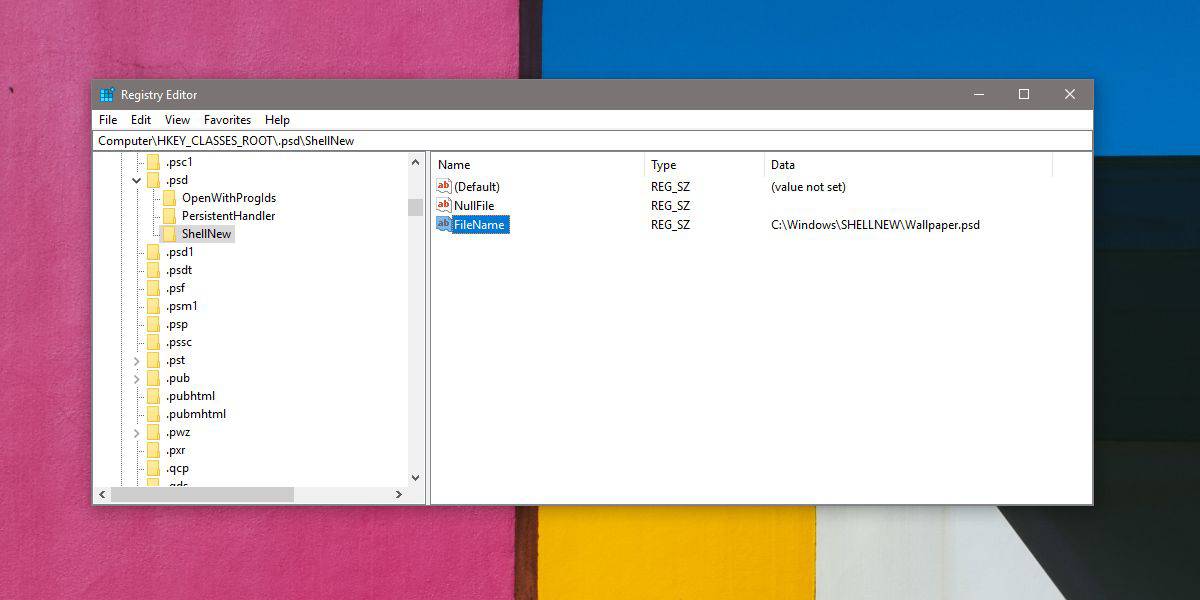
Une fois cela fait, fermez le registre et cliquez avec le bouton droit de n’importe où. L'option Nouveau du menu contextuel répertorie Photoshop en tant qu'option. S'il n'apparaît pas, redémarrez l'Explorateur de fichiers.
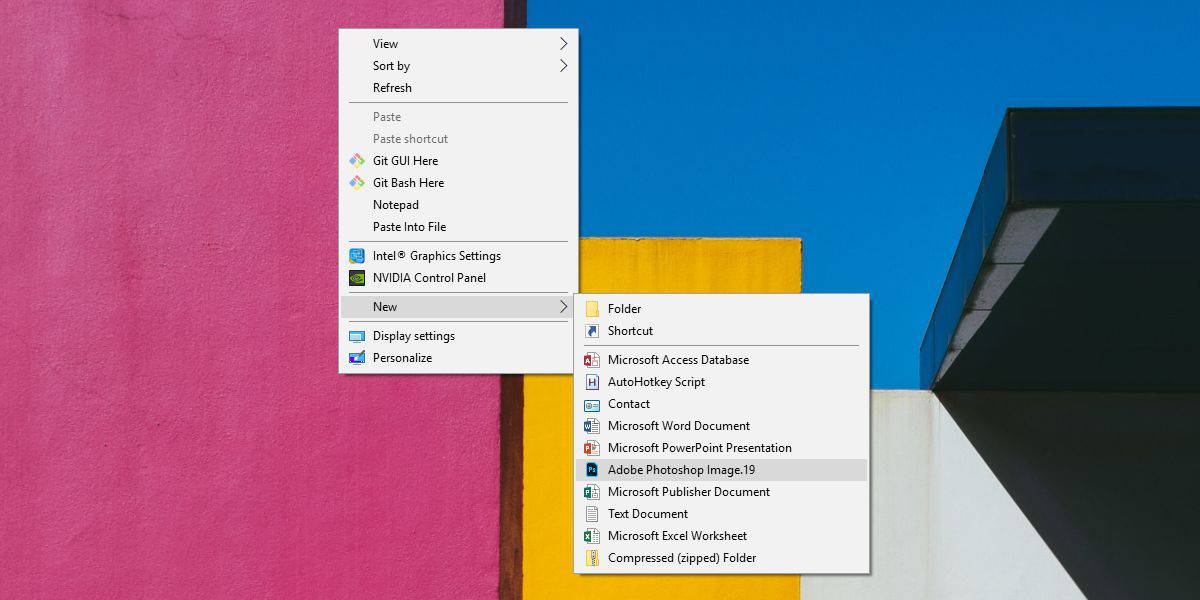
Pour redémarrer l'explorateur de fichiers, ouvrez le gestionnaire de tâches et recherchez l'explorateur Windows dans l'onglet Processus. Sélectionnez-le et cliquez sur le bouton Redémarrer en bas.













commentaires